Professzionális programok orosz nyelvű videószerkesztéshez
A modern videószerkesztő programok a videószerkesztés és -gyártás teljes ciklusát biztosítják: a nyersanyag importálásától a DVD-re való írásig, vagy a fájl kívánt formátumú kiadásáig. Bármely videószerkesztőben több mint száz, vagy akár ezer különféle effektus, szűrő, átmenet és egyéb eszköz található. De mennyire lesz szükséged ezekre a funkciókra? Mit kell tudnia tenni? jó program? Hogyan válasszunk a legjobb program videószerkesztéshez, milyen szempontok szerint? Ebben a cikkben megpróbálok választ adni azokra a leggyakoribb kérdésekre, amelyeket a videózás szerelmesei feltesznek nekem.
A legtöbb szerkesztőprogram régebbi verzióinak fő hátránya a gyenge MPEG kodek volt. Most megjelent egy fejlettebb - AVC/H.264, így az új termékek drágábbak lettek, ugyanakkor stabilabbak és jobb minőségűek is. Ezenkívül hozzáadták a HD videóval, 3D videóval és 4K formátummal való munkavégzés lehetőségét. Ez egy videószerkesztő program költsége, amely arra készteti az embert, hogy alaposan átgondolja, mielőtt bármilyen terméket vásárolna.
Melyik a jobb videószerkesztő program?
Ez a legtöbb gyakran feltett kérdés amit tőlem kérdeznek. A videószerkesztő program kiválasztása előtt egyértelműen el kell döntenie, hogy szüksége van-e rá. Kiderülhet, hogy pénzt költöttél, aztán sok időt tanulmányoztad az összes gombot, feltöltötted a videódat, több hónapig szerkeszted, és végül kiderült, hogy fi..., nos, általában nem túl jó. Elég sok időbe telik, mire elsajátítod legalább a program alapvető eszközeit, megvan?
Ezenkívül nem minden számítógép alkalmas telepítésre, még kevésbé egy laptop. A videószerkesztők nagy erőt igényelnek, főleg újraszámításkor, különben ideges leszel a fékektől. Ez különösen igaz a 4K-s videokamerák tulajdonosaira, nekik mindenképpen meg kell vásárolniuk új számítógép, és nem is akármilyen, hanem díszes, vagyis nagyon drága. Ráadásul a videokamerával rendelkezők túlnyomó többsége, aki saját maga próbálja feldolgozni a videóját, a szerkesztőprogram lehetőségeinek maximum 10%-át, vagy még kevesebbet használja ki. Olyan ez, mint ha van autód, és évente egyszer elmennél a faluba a nagymamádhoz, aztán csak első fokozatban.
Minden professzionális videószerkesztő programnak kényelmes és pontos szerkesztést kell biztosítania, optimalizálnia kell a hangot és a képet, hogy kijavítsa a videófelvétel főbb hiányosságait, és rendelkeznie kell a kreatív örömök (effektusok, címek, átmenetek, hang- és képfeldolgozás) eszközeivel. A megszokás erőssége is számít – aki egy programban dolgozott, majd úgy döntött, hogy telepít egy másikat, az elmondhatja ezt új program Kényelmetlenné vált a munkavégzés, bár pontosan ugyanazok a jellemzői. És ami a legfontosabb, a videószerkesztő programnak jó végeredményt kell biztosítania, nevezetesen a film kódolását és rögzítését. Itt ez döntő helyes választás formátum és kodek. Holott minden feladathoz helyesebb egy kifejezetten erre a célra kialakított programot (beleértve a kódolót is).
A kész anyag kódolása nagyon fontos szempont a filmkészítés során, különben mi értelme van egy jó videó kamerának. Aki professzionálisan szerkeszti a videót, az jó (drága) programokat vásárol a jó minőségű tömörítéshez, nem engedheti meg magának, hogy több száz dollárt költsön egy videószerkesztő programra, és ugyanennyit egy jó minőségű kódolóra. Emiatt a művészi komponens rossz megjelenése mellett a minőség technikai oldalról is romlik.
Ha felvételeit professzionális szinten szeretné videós szerkesztéssel elvégezni, a DV-PRO stúdió amatőr anyagok szerkesztésével kapcsolatos szolgáltatásokat kínál Önnek. A film létrehozásával kapcsolatos összes munkát a stúdió vezetője, Alexander Pavlovich végzi (további információ a stúdióról az „A stúdióról” oldalon). Ez pedig garancia arra, hogy a telepítést a következő helyen végezzék el magas szintű. Után professzionális feldolgozás videó Lesz egy érdekes film, amit lemezre írhatsz, kinyomtathatod a borítót, és az archívum sokáig nálad marad. Megmutathatja barátainak, rokonainak. Az amatőr videókból szerkesztett videókért, valamint a filmborítókért lásd a „Videószerkesztés” oldalt.
Vagy alternatív lehetőség. Az alábbiakban felsorolt bármelyik videószerkesztő programot megvásárolhatja. Ehhez a programhoz pedig van egy oktatóvideó tanfolyam, további részletekért lásd az adott oldalt. Ez nagyban segít a program elsajátításában. Még jobb, ha részt vesz online videószerkesztő órákon. Rajtuk nemcsak a videók szerkesztését tanulja meg, hanem helyesen is csinálja, és sok titkot is megtudhat, amelyek kényelmesebbé és minőségibbé teszik a munkáját. Válasszon.
A fényképek szerkesztése az Instagram számára olyan, mint a meditáció. Amikor egy étteremben várod a rendelésedet, metrózol vagy sorban állsz, ezt a szabadidőt valami hasznos dologgal töltheted el okostelefonod segítségével. És sok örömet szerezhet vele, jobbá és látványosabbá téve képeit, még akkor is, ha a telefon kamerája sok kívánnivalót hagy maga után. Következő - arról, hogy mely okostelefonos alkalmazások használhatók fotófeldolgozásra.
Nem arról van szó szabványos alkalmazás Instagram: nincs elég funkciója. Mert jobb hatást Különféle, gazdagabb eszközöket használunk.
Egyébként, ha külön kamerát használ a fényképezéshez, telepíthet egy beépített flash meghajtót Wi-Fi technológia hogy gyorsabb legyen a képek telefonra küldése.
1. lépés: Cortex Cam
Ez egy olyan alkalmazás, amely eltávolítja a zajt az éjszaka és sötét helyiségekben készült fényképekről. Segítségével azonnal érezni fogod a különbséget az eredeti és a feldolgozott kép között: tisztább lesz.
Egy kis tipp: a Cortex Cam segítségével 2-3 másodperc alatt készül el a fotó. Minél stabilabb a fényképezőgépe, annál jobb. Az alkalmazás nem rendelkezik hosszú záridővel: ehelyett 5 képre van szükség, hogy aztán ebből egyet alkosson.

2. lépés: SKWRT
A második lépés az objektív torzításának vagy a perspektíva korrigálása. Erre akkor lehet szükség, ha széles objektívet használ a fényképezéshez, vagy fényképez iPhone-nal. Az SKWRT az egyetlen alkalmazás (tapasztalataink szerint), amely képes beállítani ezeket a paramétereket anélkül, hogy észrevehető romlást okozna a fénykép minőségében. Lehetővé teszi a kép tetszőleges körbevágását és elforgatását is.
Így a fényképek alapvető hiányosságait kiküszöböltük. Térjünk is közvetlenül a szerkesztésre.

3. lépés: VSCO
Az alkalmazás szűrői figyelemre méltóak, és érdemes használni. Főleg a színtelítettség növelésére és a fényképek különböző effektusainak alkalmazására használják. Ha természetet fotózol, akkor A, C vagy E szűrőkkel dolgozzon. Ha városi tájat, városépítészetet fényképez, akkor jobb a Q vagy S szűrő használata. Az alkalmazott effektusok használatát azonban nem javasoljuk. fényképekhez 100%-ban. Körülbelül 70%-kal csökkentheti a tónusokat, és csak egy kicsit növelheti a fénykép kontrasztját.
Az alkalmazás iOS, Android rendszerre érhető el.
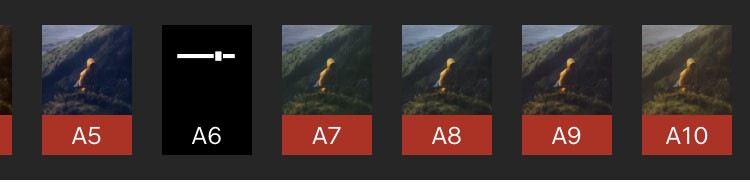
4. lépés: Snapseed
Miután rögzítette a kép általános megjelenését, megkezdheti a részletek javítását. A Snapseed segítségével részletesebben szerkesztheti fotóit, például kiemelhet egyetlen színt vagy retusálhat egy apró részletet.
Ez egy olyan eszköz, amely általában csak akkor érhető el, ha laptopon vagy asztali számítógépen dolgozik fényképekkel. Egy másik hasonló alkalmazás a Filterstorm Neue. Kicsit drágább, de nem kell túlfizetni. A Snapseed általában elegendő.
Letöltheti iOS-re, Androidra.

5. lépés: Lencsetorzítások
A képnek már tökéletesnek kellett lennie, de néha szeretne további effektusokat alkalmazni. A Lens Distortions alkalmazás rendelkezik velük. Hozzáadhat például ködöt, enyhe csillogást vagy elmosódást.

6. lépés: FaceTune
Ez egy olyan alkalmazás, amely kijavítja az archibákat, mint például a szem alatti sötét karikák, ősz haj, sárgás bőrszín. Itt elmoshatja a hátteret, és a figyelmet a személyre irányíthatja.
Elérhető iPhone, iPod és Android készülékekhez.

Így ezekkel az alkalmazásokkal a fényképek szerkesztése az Instagram számára szórakoztató folyamattá válik, és segít a szabadidő eltöltésében. Kísérletezzen, de ne felejtse el, hogy létre kell hoznia és karban kell tartania . Milyen képfeldolgozókat használsz? Oszd meg kommentben!
A felvett videóanyagot szerkeszteni, feldolgozni, címeket kell adni, és egy kezdő videósnak felmerül a kérdése, hogy milyen professzionális videószerkesztő programokat használjon. Ebben a cikkben a leghíresebbekről fogok mesélni, amelyek kipróbálását javaslom.
Az első program és valószínűleg a legkönnyebben megtanulható Sony Vegas pro. On pillanatnyilag 12 változat. Ő az, aki véleményem szerint sokkal stabilabb és gyorsabb lett a munkában, mint az előzőek.

A program kialakítása nagyon hasonlít egy többsávos hangszerkesztőhöz Sony ACIDés a munka szinte minden logikáját átvette tőle.
IN Vegas nagyon gyorsan és egyszerűen dolgozhat. Például, ha meg kell tennie sima átmenet két videó között, majd csak helyezze át az egyik videót a másikra, és automatikusan megjelenik egy átmenet azon a helyen, ahol átfedik egymást. A fényerő fokozatos növelése vagy csökkentése is egyszerűen megtörténik. Ehhez csak az idővonalon a videó felső sarkára kell mutatnia a kurzort, és miután a kurzor a megfelelő ikonra vált, tartsa lenyomva bal gomb egérrel mozgassa a fényerő görbét a kívánt irányba. Az is kényelmes, hogy amikor egy videofájlt az idővonalra húz, a program megkérdezi, hogy módosítania kell-e az aktuális projekt beállításait a hozzáadott videóhoz. Így nem kell gondolkodnia azon, hogy milyen beállításokat kell elvégeznie egy projekt létrehozásakor. A program szinte minden modern videóformátumot támogat.
Komplett a Vegas Számos effektus gyorsítható videokártyával. Így a feldolgozási sebesség jelentősen megnő. A hang is támogatott VST hatások. Általában a hanggal való munka ebben a programban sokkal kényelmesebb, mint más videószerkesztőkben. (valószínűleg azért, mert az összes többsávos funkció SAV továbbment a Sony Vegas, kivéve a midi számokkal való munkavégzést)

A második program természetesen Adobe Premiere Pro. Jelenleg aktuális verzió van Premiere pro CC, amely szinte minden videokártyát támogatni kezdett, ami jelentősen megnövelte a működési és feldolgozási sebességet. Most már nem kell regisztrálnia őket speciális fájl. A lényeg, hogy a videomemória legalább 1 Gb legyen. Maga a program az egyik legstabilabb és legmegbízhatóbb. Van egy automatikus mentés funkció egy bizonyos idő elteltével, így akkor sem veszíti el a projektet, ha valami elromlik. (például valamilyen harmadik féltől származó beépülő modul miatt) Szintén plusz, ellentétben Sony Vegas az is, hogy alatta van egy verzió Apple Mac. Vagyis nem kell újratanulnod, ha erre váltasz Mac OS. Igaz, maga a program nehezebben tanulható meg, és különösen igényesebb a számítógépes erőforrásokra RAM. Nagyon kényelmes Adobe Premiere egy beépített böngésző, amelyben megtekintheti a videót, mielőtt átviszi az idővonalra, egyszerűen az előre vagy hátra nyíl mozgatásával. A teljes felületet személyre szabhatja az ablakok cseréjével és méretének módosításával. Számos beépített minőségi bővítmény létezik. Például egy kiváló képstabilizátor Vetedés stabilizátor, ami nagyon jól kezeli a videókban a remegést és a dadogást. Ha nincs elég beépített eszközöd (mint én), akkor ez az Bemutató Nagyon sok harmadik féltől származó bővítmény áll rendelkezésre. Például kiváló eszköz a színkorrekcióhoz Magic Bullet Colorista II.

Egy másik program, amit szeretnék megemlíteni Fűvölgy Edius. A legújabb verzió jelenleg a 7. Elég érdekes, gyors és egyben stabil program. A készlet kiváló minőségű effekteket tartalmaz, amelyek nem terhelik túl a processzort.
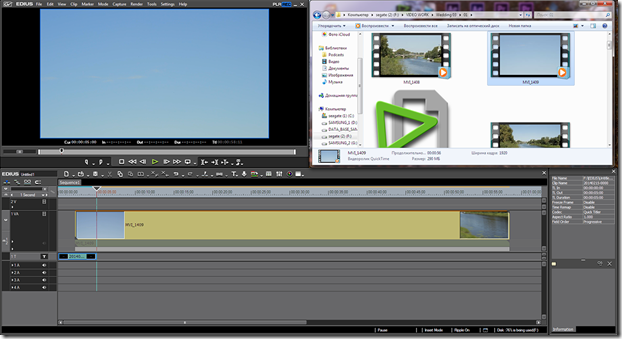
Még egyet érdekes tulajdonság az, hogy bármely programablak áthelyezhető a monitor bármely helyére, vagy bezárható, például egy böngészővel. Windows. (mint a képernyőképen) Az egyetlen dolog, ami felháborít, az az, hogy képtelen vagyok fényerősség-görbéket létrehozni a videósávon, amit már annyira megszoktam. Emiatt a videószerkesztés rugalmassága elvész. És elég sok videós használja Edius munkájukban a kicsi miatt rendszerkövetelmények a számítógéphez.
Ezzel a programmal valószínűleg befejezem a professzionális videószerkesztő programok rövid áttekintését. Vannak persze mások is, de nem annyira népszerűek, és úgy gondolom, hogy nincs értelme a tanulmányozásukra szánni az időt. Én személy szerint csak használom Sony Vegas amikor gyorsan fel kell szerelni valamit és Adobe Premiere pro CC más projektekhez. Edius Csak egy okból nem használom – az idővonal felület szerintem nem egészen ismerős. Bár azt tanácsolom, próbáld ki, lehet, hogy tetszeni fog.
Remélem, ez a cikk segített leszűkíteni a kedvenc videószerkesztő programod jelöltjeit. és ha tetszett akkor lájkold, iratkozz fel a hírekre, írj kommenteket.
